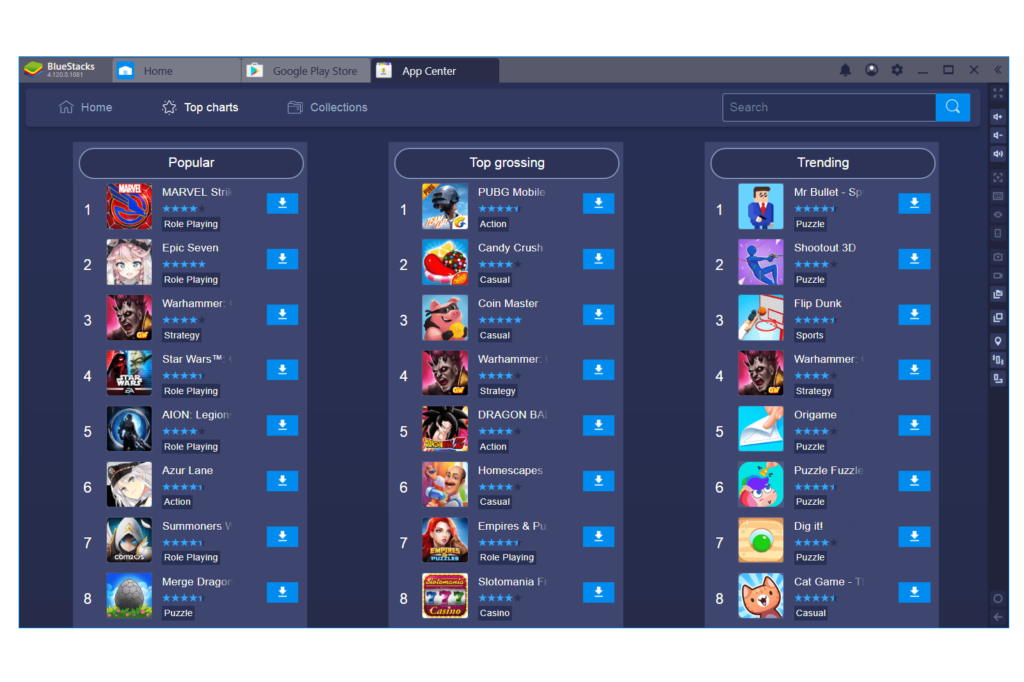
Você pode executar o Android no Windows com um emulador Android. O que isso faz é emula o sistema operacional móvel, ou pelo menos uma parte dele, por meio de um programa de software capaz de rodar o Android. Tudo está contido no software de emulação. Isso significa que você pode fazer coisas que normalmente não são possíveis em seu computador, como instalar aplicativos Android no Windows e testar várias versões do sistema operacional sem precisar de um telefone ou tablet. Um emulador de Android pode ser útil se seu aplicativo favorito for executado apenas em seu telefone, mas você gostaria de usá-lo em seu computador também ou em uma tela maior. Se você é novo no Android e deseja testar a versão mais recente antes de comprar um telefone Android, alguns emuladores podem fazer isso por você.
BlueStacks
O que gostamos
- Inclui uma loja de aplicativos integrada
- Instalar e abrir aplicativos é muito fácil
- Emula Android 7.1.2 Nougat
- Permite instalar outros arquivos APK que não estão na loja
- Configurações avançadas como RAM e alocação de CPU podem ser ajustadas nas configurações
- Você pode ganhar BlueStacks Points para trocar por coisas como vales-presente ou uma assinatura premium
O que não gostamos
- Inclui anúncios
- A versão do Android não é atual
Ao contrário de um emulador de sistema operacional completo, o BlueStacks emula apenas aplicativos Android no Windows. É muito fácil de usar, então você não precisa saber nada sobre emuladores ou mesmo Android para colocar seus aplicativos em funcionamento. O Google Play está integrado, portanto, para emular aplicativos Android em seu computador, basta instalá-los e abrir os atalhos como faria em um dispositivo móvel. Se você está procurando um emulador que permite instalar rapidamente um aplicativo Android em seu PC, você não pode errar com este. Confira os aplicativos que você pode baixar aqui. É grátis, mas você pode atualizar para BlueStacks Premium sem anúncios, papéis de parede diários, recomendações de aplicativos, suporte premium e muito mais. Há suporte para Windows 7 e mais recentes e macOS Sierra e mais recentes.
Andy
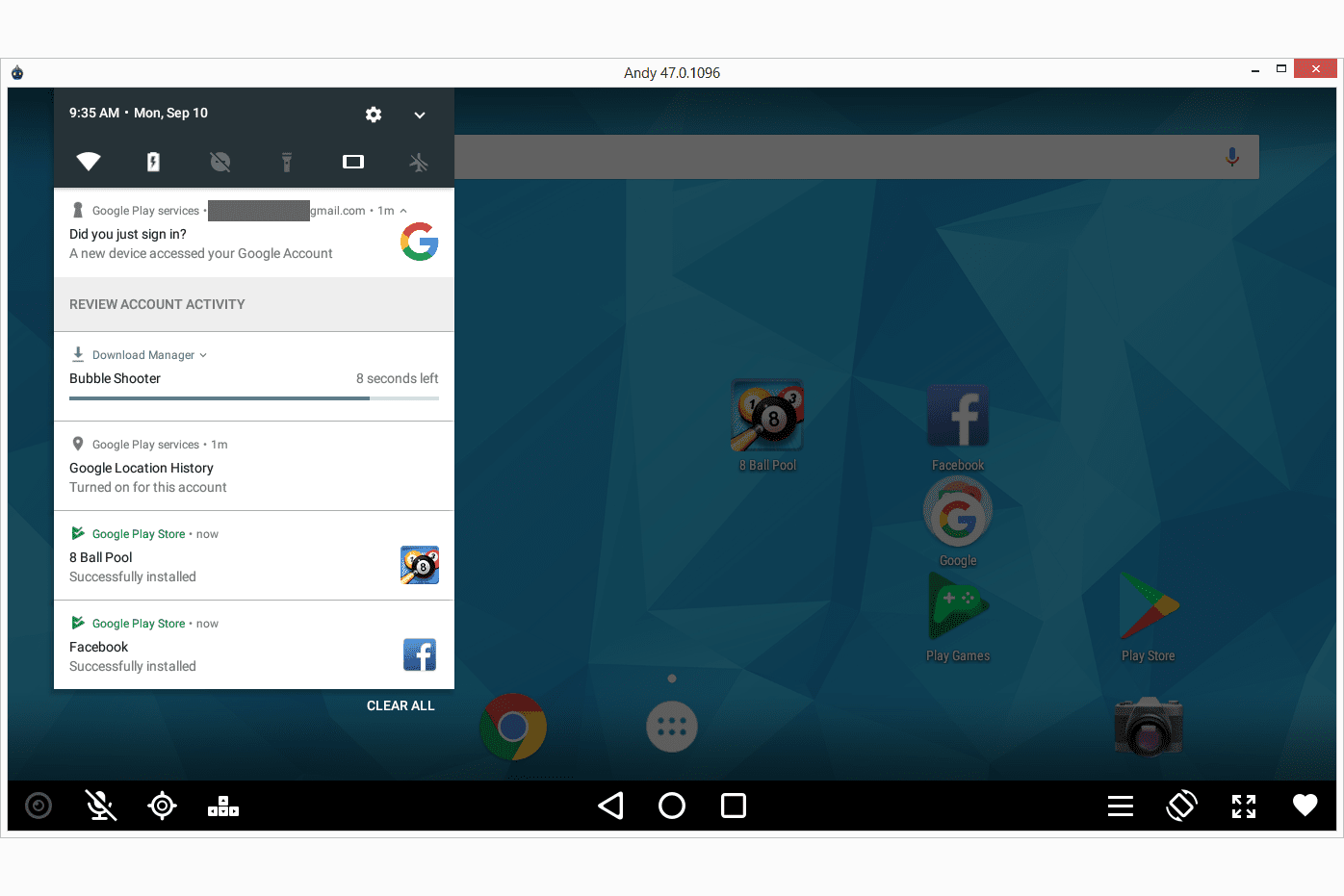
O que gostamos
- Suporta os modos paisagem e retrato
- Permite falsificar sua localização GPS
- Pode remapear as teclas do teclado
- Suporta modo de tela inteira
- Emula o Android 7.1 (a maioria usa versões mais antigas)
O que não gostamos
- Arquivo de configuração enorme, mais de 850 MB
- Não é possível instalar aplicativos por seu arquivo APK
O emulador Andy para Windows coloca o Android Nougat no seu computador. Você pode executar jogos e outros aplicativos instalando-os por meio da Google Play Store. Como este é um emulador Android completo, você também pode reposicionar os aplicativos na tela inicial e instalar widgets como faria em um dispositivo Android real. Andy funciona não apenas no Windows 10, mas também no Windows 8 e Windows 7, além do Ubuntu 14.04+ e Mac OS X 10.8+.
Remix OS Player
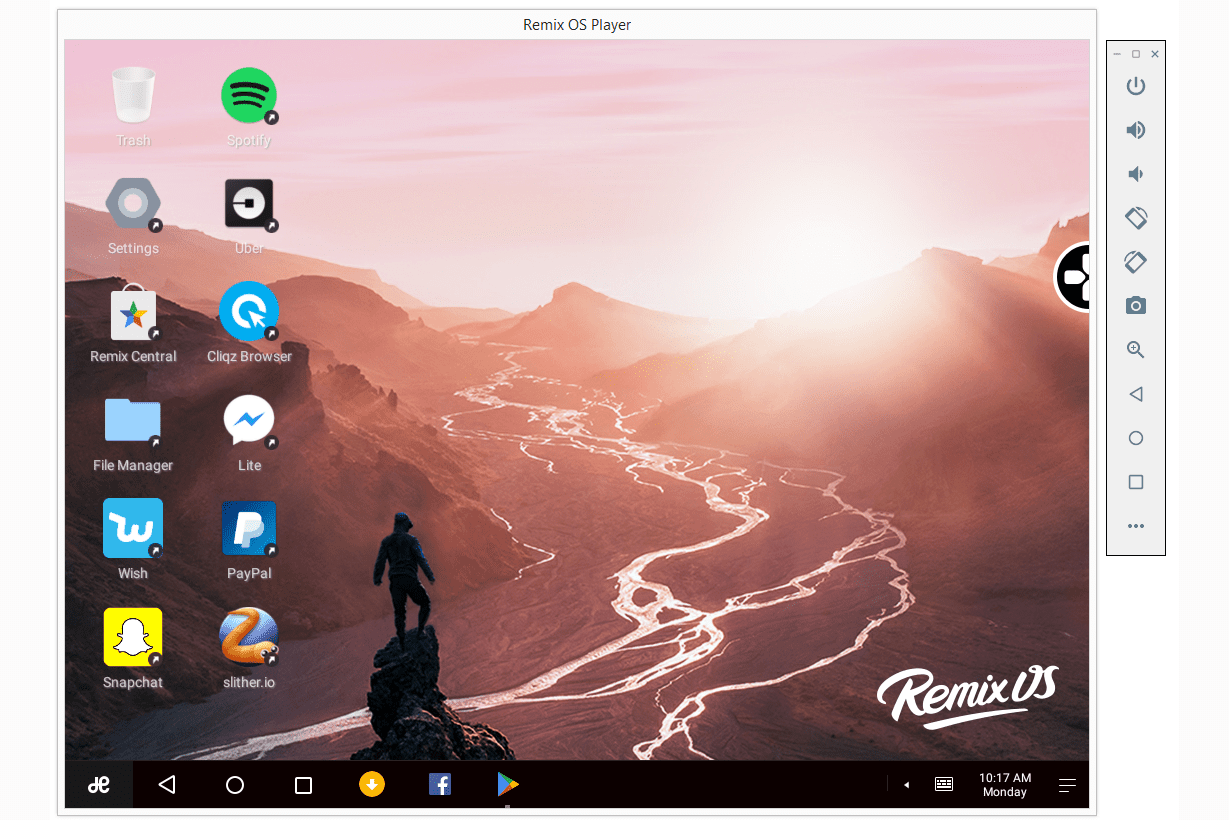
O que gostamos
- Instalar e usar aplicativos é muito simples
- Você pode executar vários aplicativos ao mesmo tempo
- Muitas configurações podem ser definidas manualmente, como a localização do GPS e a cobertura do telefone e níveis de bateria
- A orientação do emulador pode ser girada
O que não gostamos
- O arquivo de configuração tem mais de 700 MB
- Não é possível instalar arquivos APK
- A última atualização foi em 2016
Remix OS é um sistema operacional baseado no Android 6.0 Marshmallow, então se parece com o seu sistema operacional normal com uma área de trabalho, menu iniciar, barra de tarefas e lixeira. No entanto, em vez de instalar todo o Remix OS, você pode usar o emulador Remix OS Player para executar aplicativos Android em seu computador. Este software é descrito como um emulador de jogo para o seu computador porque permite personalizar alguns dos atalhos normalmente usados para navegar nos jogos, mas você também pode usar o Remix OS Player para outros aplicativos, como Snapchat, Facebook, etc .; tudo está disponível na Play Store.
NoxPlayer
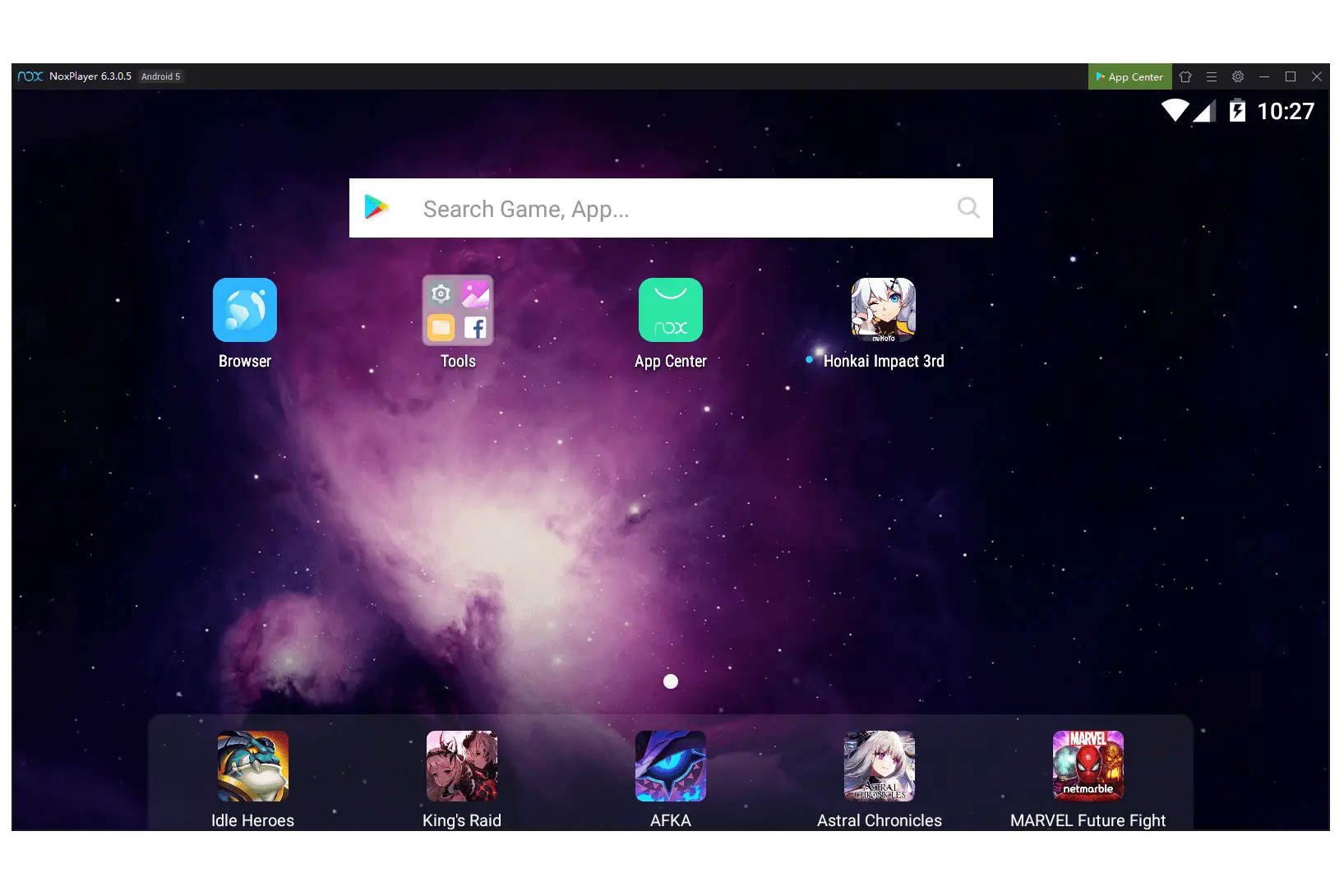
O que gostamos
- É grátis
- Um ótimo emulador para jogadores
- Emula todo o sistema operacional
- Quase tudo é acessível com um atalho de teclado
- Muitas opções personalizáveis, como uma para fazer root no Android com um clique
- O Google Play é integrado, mas você também pode abrir arquivos APK
O que não gostamos
- Android 5 está desatualizado
- Tenta instalar outro programa durante a instalação
Baseado no Android 5.1.1 Lollipop, NoxPlayer é um emulador Android gratuito feito com jogos em mente. O Google Play é integrado para fácil acesso a jogos e outros aplicativos, e você obtém toda a experiência do Android, incluindo a tela inicial, pastas, centro de notificação, etc. Quase todas as opções neste emulador facilitam os jogos. Por exemplo, você pode gravar macros, definir teclas para coisas como vários golpes e disparos de armas, ajustar as configurações de FPS, gravar a tela e fazer capturas de tela, entre outras coisas. Instale-o no Windows 10 até o XP. Há também uma versão para Mac do NoxPlayer.
Android Studio
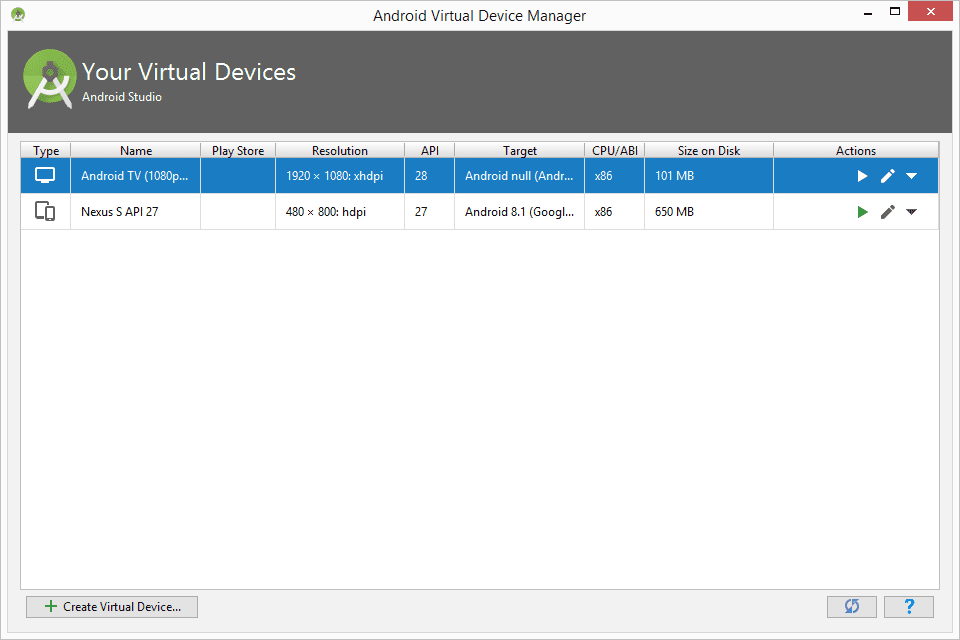
O que gostamos
- Emula todo o sistema operacional Android, não apenas um aplicativo
- Sempre suporta o mais novo sistema operacional Android
- Você também pode emular sistemas operacionais Android antigos
- Permite criar aplicativos Android
O que não gostamos
- Sem app store integrada
- A configuração pode ficar confusa
O Android Studio pode ser o que você chamaria de emulador Android “oficial”, já que é do Google. No entanto, o núcleo do programa destina-se ao desenvolvimento e teste de aplicativos, mas também há um emulador integrado. Este programa não possui uma interface fácil de usar como os outros emuladores desta lista, portanto, não é o melhor se você apenas deseja executar alguns aplicativos Android no seu computador. No entanto, se você planeja criar seus próprios aplicativos e deseja uma maneira fácil de testá-los em todo o processo de criação, isso pode ser tudo de que você precisa. O emulador do Android Studio funciona em sistemas operacionais Windows, Mac e Linux.
Genymotion
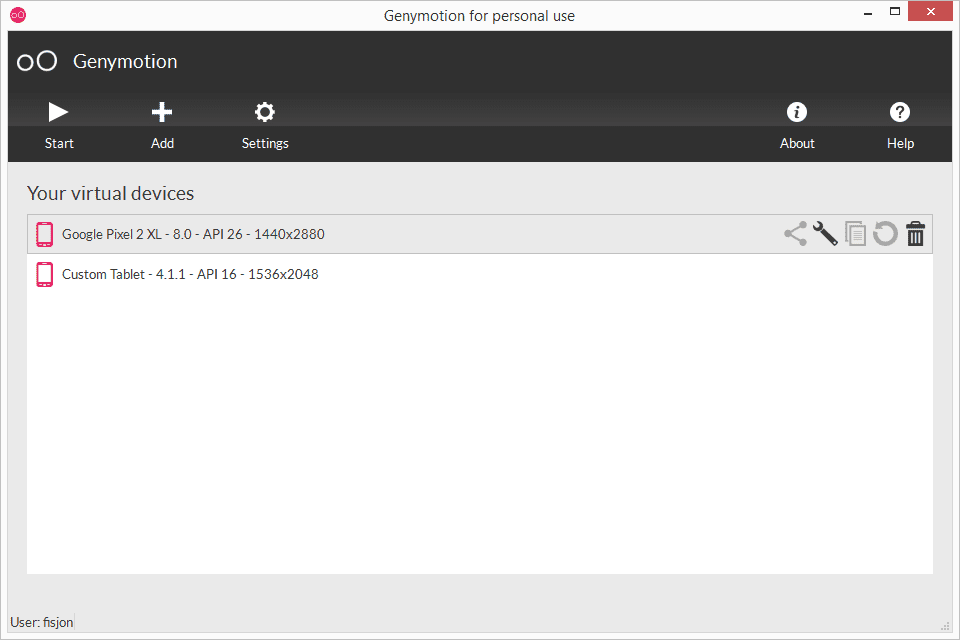
O que gostamos
- Suporta muitas versões do Android
- Mais fácil de usar que o Android Studio
- Emula todo o dispositivo Android
- Permite ajustar as configurações do processador e da memória
O que não gostamos
- A Play Store não está incluída
Outro emulador gratuito de Android para Windows é o Genymotion. É muito parecido com o emulador do Android Studio, pois emula todo o sistema operacional, exceto que este não instala todas as outras ferramentas de desenvolvedor. Este emulador Android gratuito pode rodar versões modernas do Android, não apenas as antigas, como alguns desses emuladores. A forma como funciona é instalar dispositivos virtuais, selecionando a versão do Android desejada e o modelo de dispositivo que deve executar essa versão do Android. Por exemplo, você pode selecionar Android 10 e Google Pixel 3 para emular esse telefone e sistema operacional em seu computador. Ou talvez você queira que o Motorola Xoom execute o Android 4.3. Você também pode fazer um telefone ou tablet personalizado, especificando a resolução da tela. Você pode usar o Genymotion gratuitamente apenas se for para uso pessoal. Para começar, crie uma conta de usuário, ative-a através do link que enviam para o seu e-mail e baixe a edição pessoal. Caso contrário, este emulador Android está disponível em três edições pagas. Genymotion é executado no Windows 10 e 8, macOS 10.13 ou superior e Ubuntu.
Soldador ARC
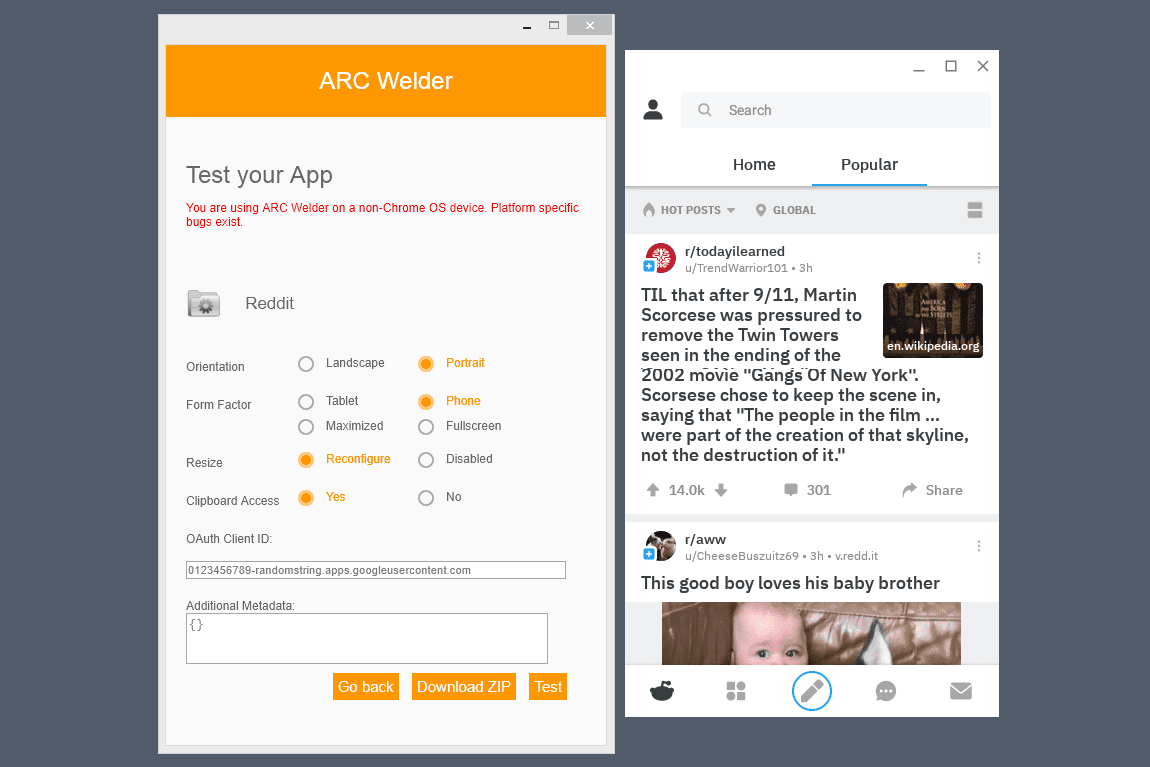
O que gostamos
- A instalação é muito fácil
- Escolha a orientação e o fator de forma do emulador
- Os aplicativos podem ir para tela inteira
- Permite que você [attempt] para instalar qualquer aplicativo Android disponível como um arquivo APK
O que não gostamos
- A maioria dos aplicativos não funciona neste emulador
- Não fornece uma loja de aplicativos
- Apenas um aplicativo pode ser aberto por vez
- Atualiza com pouca frequência
O ARC Welder abre aplicativos Android no seu navegador … mais ou menos. Ele é instalado em seu computador como qualquer outro aplicativo do Chrome e abre aplicativos Android em suas próprias janelas, permitindo que você escolha um arquivo APK de seu computador. Este emulador Android não é o mais confiável. Ainda assim, nós o adicionamos a esta lista porque quando ele consegue funcionar, é realmente útil e muito mais simples do que os outros emuladores desta lista (apenas não faça dele sua primeira escolha). Se precisar de ajuda para encontrar arquivos APK para download, tente APKMirror ou APKPure.